小米HM2A连接电脑
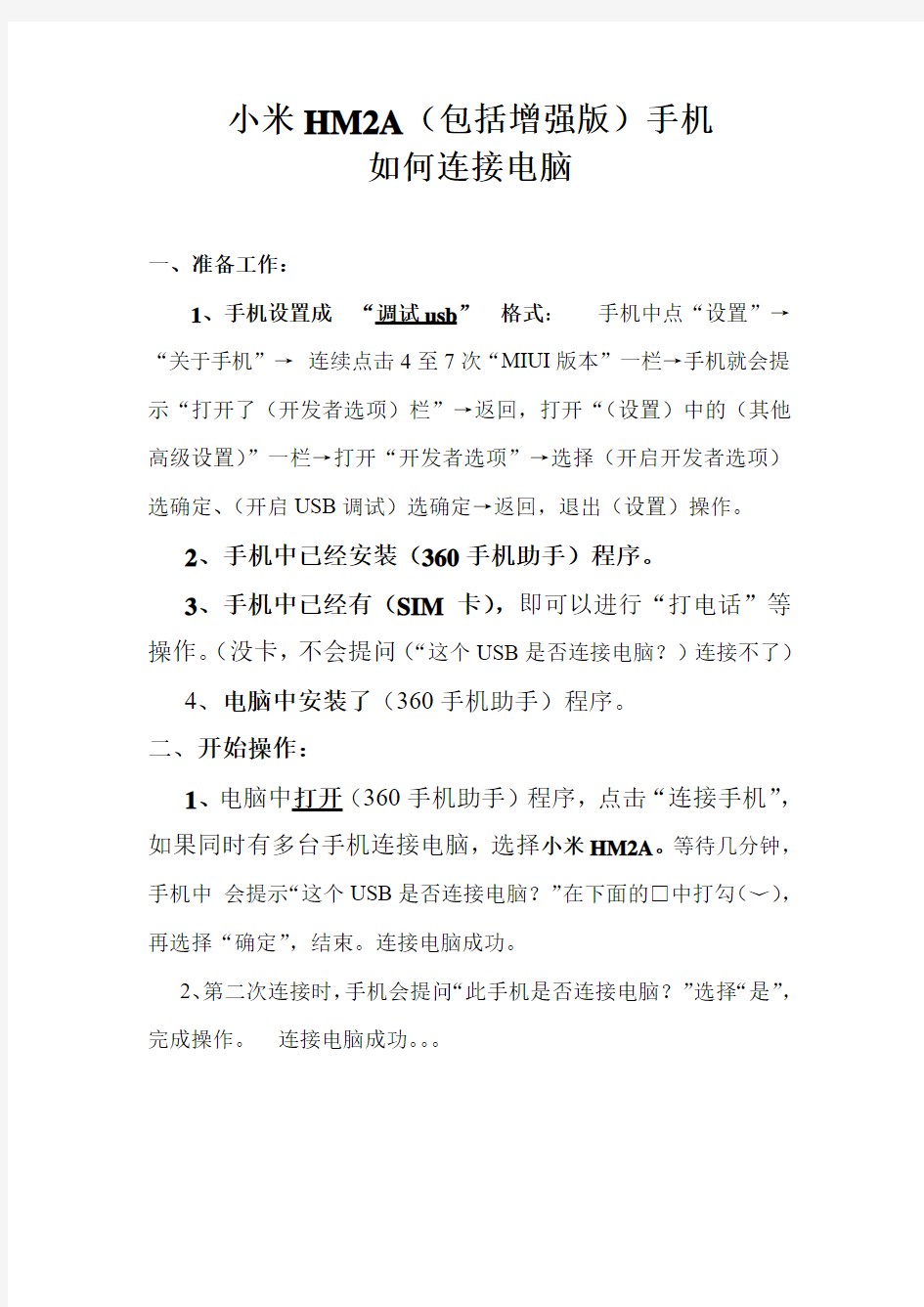
小米HM2A(包括增强版)手机
如何连接电脑
一、准备工作:
1、手机设置成“调试usb”格式:手机中点“设置”→“关于手机”→连续点击4至7次“MIUI版本”一栏→手机就会提示“打开了(开发者选项)栏”→返回,打开“(设置)中的(其他高级设置)”一栏→打开“开发者选项”→选择(开启开发者选项)选确定、(开启USB调试)选确定→返回,退出(设置)操作。
2、手机中已经安装(360手机助手)程序。
3、手机中已经有(SIM卡),即可以进行“打电话”等操作。(没卡,不会提问(“这个USB是否连接电脑?)连接不了)
4、电脑中安装了(360手机助手)程序。
二、开始操作:
1、电脑中打开(360手机助手)程序,点击“连接手机”,如果同时有多台手机连接电脑,选择小米HM2A。等待几分钟,手机中会提示“这个USB是否连接电脑?”在下面的□中打勾(﹀),再选择“确定”,结束。连接电脑成功。
2、第二次连接时,手机会提问“此手机是否连接电脑?”选择“是”,完成操作。连接电脑成功。。。
小米手机通过usb共享电脑上网解决方案
小米手机通过usb共享电脑宽带 【目的】虽然这个方法实战意义不是很大,但是对于喜欢尝试的人来说不妨一试。 当你周围既没有无线路由器,有没有热点,电脑还是台式机而且没有无线网卡,此时你想用手机下载或者上网,那么这个方法适合你。 我的测试设备:小米手机电信版, 2.35的rom,电脑操作系统为WINXP SP3 1、手机通过usb连接电脑,在手机上【设置】——【系统】---【共享手机网络】——【usb绑定】---【开】 此时,你的电脑上应该会有反应了,会提示你安装驱动Remote NDIS based Internet Sharing Device.zip (28.5 KB) ,安装完后在【网络连接】设置中会看到多出一个本地连接2或者3,你可以将其改名,我改为android mobile了。 2、共享宽带上网。点击真实网卡宽带连接,【属性】——【高级】---【Internet连接共享】,如下图,允许其他网络用户通过此计算器机.. 选择勾上---【确定】
3、打开手机上的超级终端,输入su,然后回车获得超级用户权限(每次退出后再重新进入 一开始都要输入这两个字母), 然后输入:busybox ifconfig,(回车后会出现许多东西,只要找到usb0开头的内容即可。) usb0 link encap: Ethernet HWadder mac 地址 inet addr:192.168.42.129 Bcast:192.168.42.255 Mask:255.255.255.0(每个人可能不一样) 在第2步中选择勾选【共享】,电脑会自动给你的新出现的本地连接2分配一个IP 地址,我处是【192.168.0.1、255.255.255.0、网关为空】,此时要在那个本地连接2的属性中更改IP及DNS,如下图所以: IP前三个数列要同你手机终端上的inet addr一致,也就是192.168.42.XXX, 最后一列数自己填一个 ,与手机终端上不一致。(130) 4、在手机超级终端上输入(别忘了第三步的提示哦 su) busybox route add default gw 192.168.42.130(黑体字内容要与你本地连接2中的要一致,也就是你第三步修改后的内容) 如果没有返回错误内容那就应该是成功了。 你可以继续在终端中输入:busybox route,返回的内容中会出现 Kernel IP routing table
小米手机导出微信数据到电脑打印
小米手机导出微信数据到电脑打印 小米手机的高性价比成为目前炙手可热的手机产品,对于系统的安全性,小米MIUI系统可以说是非常的完善、全面,一句“为发烧而生”更是成为手机发烧友的挚爱,全新的安全理念让小米在用户对于系统开放程度上做出了周全的自由选择。小米手机在出厂时出于安全考虑对BL(BootLoader)加了锁,这使得手机无法取得ROOT权限,提高了系统的安全性,但也影响了发烧友的玩机的乐趣,官方可以申请解锁,不过看评论,说是可能需要大约1-2个星期才能通过审核。 本章小编将教您如何在小米手机不ROOT的情况下,备份出微信的数据,在电脑上查看。 所需工具1:"小米免ROOT提取微信QQ工具"下载地址:https://www.360docs.net/doc/5d6101140.html,/down/XmEx.zip ( 电脑上需要JAVA环境,JAVA) 所需工具2:"淘晶安卓手机数据恢复精灵" 下载:https://www.360docs.net/doc/5d6101140.html,/softan.html 第一步:打开小米手机,在设置----- 更多设置-----备份和重置-----本地备份-----新建备份(不加密)-----点“软件程序”后面的箭头-----仅勾选“微信”-----确定后开始备份
第二步:把手机连接电脑,USB用途选择“传输文件(MTP)”,打开“内部存储设备\MIUI\backup\AllBackup\”,日期目录里面是备份的数据,自己把数据复制到电脑中。
第三步: 下载地址:https://www.360docs.net/doc/5d6101140.html,/down/XmEx.zip 第四步:MicroMsg目录。
第五步:点“导出明文”将聊天记录导出在电脑上,并能方便的打印出来。
巧用软件让小米手机变成电脑的摄像头
巧用软件让小米手机变成电脑的摄像头 2013-01-23 11:00:32 来源:夨ゾ意评论:暂无评论点击:2135 【文章摘要】还在使用那30万像素的笔记本摄像头?还在为了摆个Pos让自己移来移去?你out了吧!还在使用DroidCamX,输入一堆命令后,程序用不了?你out了吧! 原文链接:https://www.360docs.net/doc/5d6101140.html,/thread-6623241-1-1.html 还在使用那30万像素的笔记本摄像头?还在为了摆个Pos让自己移来移去?你out了吧! 还在使用DroidCamX,输入一堆命令后,程序用不了?你out了吧! 魅色是由LibFetion团队开发的一款可以把智能手机当PC摄像头的工具软件。 目前PC版本最新版本为4.1,android最新版本为4.2,手机支持无线wifi和USB有线两种连接方式,让你色色无忧。 赶快来使用魅色,一个让手机变成您的PC移动摄像头软件! 下载链接 https://www.360docs.net/doc/5d6101140.html,/meise/ 魅色使用说明 1:安装PC客户端 2:安装手机端 3:手机与PC在同一局域网内上网或者使用USB线连接 4:打开PC端和手机端,此时手机端会自动搜索同局域网内的PC端软件 5:如果无法正常连接,请手动连接: 5.1 (无线连接)在PC客户端,点击鼠标右键,选无线连接(wifi)菜单,输入手机端左下角验证码 5.2 (手机线连接)在PC客户端,点击鼠标右键,选手机线连接(USB)菜单
6:让魅色作为QQ摄像头: 7:让魅色作为YY摄像头: 8:让魅色作为MSN摄像头:
原文链接:https://www.360docs.net/doc/5d6101140.html,/thread-6623241-1-1.html
小米手机共享电脑上网方式
小米手机共享电脑上网方式 用USB连接电脑宽带上网(只需轻松3步即可上网) 想用手机上网,身边又没WIFI。手机又没流量。(主要就是体验一些电脑下载不了的任务)如下载主题什么的 步骤很简单。只需要两步所需要的软件工具如下。 电脑软件1.小米USB驱动(Win7的系统自动会安装) https://www.360docs.net/doc/5d6101140.html,/tools/xiaomi_usb_driver.rar 手机软件2.超级终端(Better Terminal Emulator Pro) 想当于电脑的cmd 手机软件:::https://www.360docs.net/doc/5d6101140.html,/zOwwucw 1.打开系统设置-系统-共享手机网络-USB绑定- (打开)
https://www.360docs.net/doc/5d6101140.html,B连接上电脑,如果是Win7不用下载驱动会自动安装. 在网络连接里会多出一个本地连接2.(电脑会有点反应慢,一会就好了)。然后找到一下你的宽带连接(电脑上网那个或者本地连接,不能无线上网的方式,不能共享)点一下右键-属性-共享- 允许其他网络用户通过此计算器... 选择勾上
点确定. 然后找到虚拟网卡(就是第二部网络多出来的一个本地连接4.名字机器不同都可能不一样的)右键-属性Internet 协议版本4(TCP/IPv4)-使用下面的IP地址:IP地址是:192.168.42.1 子网掩码:255.255.255.0 首选DNS服务地址:8.8.8.8 其他不用填
按下确定---------电脑步骤结束 3.打开手机软件-超级终端然后输入su 然后回车变成ROOT状态如需要给它ROOT状态点确认。 然后接下来输入busybox route add default gw 192.168.42.1 (只要跟上面的IP地址一致就可以了:192.168.***.1)
小米2手机连接使用蓝牙键盘和蓝牙鼠标教程(原创)
小米2手机连接使用蓝牙键盘和蓝牙鼠标方法(原创) (真的有在电脑上编辑材料和上网操作的感觉啊,很爽啊) 刚刚拿到小米2手机,忽然想到自己原来买的蓝牙键盘,决定尝试连接一下,决不能浪费资源,同时也可以试一试小米2的性能。 第一次实验以失败告终 兴冲冲进行蓝牙设备搜索,并连接上了,居然发现手机自带的搜狗小米输入法不太理想,只能输入英文字母,任你怎么弄都没法转换为汉字拼音输入法,情急之下,上网搜索,网上好多朋友都说,好像不好用,但是升级到4.0可以,我想我的是最新的啊,怎么不能用呢,但始终找不到具体使用说明,没办法,只好发扬自力更生精神,自己研究吧。 第二次实验一次性成功 原来发现是输入法的问题。现在将整个过程用文字记录下来,以便于给大家一个参考。 我的蓝牙键盘型号是:精亚GK-308e增强版,折叠式的。据说这个键盘与苹果手机也有很好兼容性,我以前用的Nokia c6-00也能完美兼容。 一、连接蓝牙键盘步骤: 1、现为小米2安装搜狗输入法。 2、打开手机蓝牙开关。
3、打开“设置”,然后点击“蓝牙”,点击“搜索设备”。 注意了,同时要打开蓝牙键盘电源,并按下键盘上方的search搜索键。 4、搜到键盘设备后,手机会立刻显示键盘名称及图标, 这时候点击手机屏幕上的键盘图标,进行配对连接,按照提示,在键盘上输入“配对码”,回车后,就正式配对成功了。此时,小米2手机上“已配对的设备”中的精亚蓝牙键盘图标下显示已连接。 5、这时候就可以使用键盘进行输入了。注意了要在手机 输入法中选择“搜狗输入法”,并选择全键盘拼音输入模式。 6、用键盘输入文字时注意,要输入汉字的,只需用拼音 打字并用空格键结束,就打出汉字。如果要输入英文的话,用回车键结束,就可以打出英文。 二、连接蓝牙鼠标步骤: 1、打开鼠标电源。 2、打开小米2蓝牙开关。 3、打开“设置”,然后点击“蓝牙”,点击“搜索设备”。同时要按下蓝牙鼠标的search搜索键。 4、搜到鼠标设备后,手机上会显示鼠标名称及图标,这时候点击屏幕上的鼠标图标,进行配对即可。
最新-小米手机助手连接不上手机 精品
小米手机助手连接不上手机 篇一:小米手机助手连接小米手机完全使用手册今天就带来小米手机助手的使用详解。 欢迎各位米友来拍砖。 软件安装不是什么事儿,这里不作说明。 4)85;1'67_打开软件后先设置相关的参数,点设置(下图内红圈处)+()')5-常规设置,可以根据个人的喜好设置。 (我的在选中双击包直接安装应用,安装应用时只弹出来小米手机助手的界面,不能安装。 不知道这是不是软件的。 )7$,2$|$6备份管理,小米手机助手的备份默认在盘的系统用户中,这对于备份来说,不是很保险,最好还是选择盘以外的其它盘进行备份。 ;)9*&6点击设备管理再点击小米手机就会看到开启自动备份按钮。 个人建议,如果手机和电脑经常而且频繁的连接(比如本人),就不要选择开启自动备份,因为自动备份过于频繁会使备份文件太多,而不便于管理备份文件。 0^;%;)9设置,现在就开始小米手机助手的控机之旅+8%50手机系统升级是小米手机助手最基本也是最重要的功能。 点击后,会自动检测系统版本,如果有更新也是自动升级。 只要注意保持手机和电脑的连接就可以了。 这是小米手机助手最让人省心的地方。 805$(7备份与恢复对于经常刷机或升级系统的米粉是必须的不可缺少的。 小米助手的默认备份和手机中的备份内容相同:包含联系人、短信、应用及其数据和系统的相关数据,所以备份包比较大,一般都在几百兆。 建议在每次更新系统前都作一次备份,小心驶得万年船。 备份速度还是蛮不错地,800多兆的数据不到10分钟就完成了。 这是我所用过的最快的。 ;8%06()%6;+`'?最具特色的就最后一个功能共享上网,这对家里或单位没有的米友来说,绝对刺激绝对精彩。 打开共享上网,电脑后先安装所需要的驱动程序,默认安装就行了。
小米手机使用说明书
小米手机使用说明书 使用手册
1
欢迎使用 小米手机是由小米公司出品的高性能智能手机。 欢迎您登录小米官方网站www.xia om i.c om 了解更多小米手机功能,购买丰富相关配件。 加入小米手机用户俱乐部bb s.xia om i.c om 结识和您一样选择小米手机,爱好小米手机的机友,讨论与小米手机相关话题。 加入MIUI大本营www.miu https://www.360docs.net/doc/5d6101140.html, 登录大本营,讨论MIUI系统相关话题,了解MIUI系统最新动态。MIUI论坛上有丰富的资源如主题、壁纸、铃声等。 由于产品功能的不断更新,您手中的用户手册可能会与实际操作有所出入。 最新用户手册请从小米官方网站下载。此用户手册更新日期为2011年10月 19日。 2
目录 第1章:MI-O N E概览5概览5 随机配件7 应用程序8 状态图标11第2章:使用入门12重要提示12 电池充电12 将小米手机连接电脑12 使用耳机12第3章:基本功能13使用应用程序13 手势13 查看通知13 输入文本14第4章:详细功能介绍16电话16 短信18 通讯录20 拍照片或视频23 查看图片或视频25 音乐27 上网29 使用地图29 切换多任务29 添加桌面小工具、更换壁纸、浏览屏幕缩略图29 3
更换主题风格30下载更多程序30系统工具30便捷小工具30更多内容31 4
第1章:M I -O N E 概览 概览 按键 电源键 短按:开机、锁定屏幕、点亮屏幕; 长按:弹出静音模式/飞行模式/访客模式/重新启动/关机对话框。 主屏幕键 屏幕锁定时,短按点亮屏幕; 解锁后,在任何界面,点击返回主屏幕;长按,显示近期任务窗口。 返回键 点击返回之前屏幕。 菜单键 点击显示当前界面菜单。 音量加减键 调节音量大小; 来电时,点击此键,铃声变为静音。 米键 小米手机多功能键,可以在设置中自定义。 启动相机后半按对焦,按下拍照。 菜单键+音量减键 点亮屏幕后,截取当前屏幕,可在“图库”-“MIUI 截屏”中查看截图。 5
小米手机USB驱动安装
图文详解小米手机驱动安装 【文章摘要】安装驱动,是我们线刷的开始,是刷机过程中十分重要的一步,也是很多机友容易出线问题的地方。仅仅用一条USB线是不能实现手机和电脑的信息交流的,还需要 驱动。 点击此处下载小米手机驱动:https://www.360docs.net/doc/5d6101140.html,/tools/xiaomi_usb_driver.rar 安装驱动,是我们线刷的开始,是刷机过程中十分重要的一步,也是很多机友容易出线问题的地方。仅仅用一条USB线是不能实现手机和电脑的信息交流的,还需要驱动。 首先,我很不建议使用驱动精灵或者豌豆荚等软件来安装手机驱动,小米已经提供了官方驱动,在我看来,这个驱动应该是最稳妥的,而是用其他软件来安装,无非是通过硬件的识别来选择驱动,而识别的正确与否不能100%确定,这个过程又是人为不可控的,相当于将驱动的选择安装权交给了一个没有头脑的软件,我认为不是那么的可靠。 驱动安装是线刷和开启USB调试来操作手机的第一步,十分重要,很多刷机失败的情况都是驱动的安装不当导致的,希望各位重视驱动的安装。我信赖的是,在设备管理器这个windows的硬件管理器下选择安装小米官方驱动。 【三种模式下的识别】 在开机状态下,关闭USB调试后连接手机至电脑,手机应该被识别为便携设备,而将USB调试打开,是被识别为androidphone和便携设备,在fastboot模式下被识别为fastbootinterface。 fastboot模式下
USB调试开启模式下 USB调试关闭模式下
【具体安装步骤】 以开启USB调试模式、win7系统下安装驱动为例,安装步骤依次为: 1. 将手机开启USB调试,连接至电脑,同时右键“计算机”(XP为“我的电脑”)--“管理”--设备管理器 2、右键“android”--“更新驱动程序软件”--“浏览计算机以查找驱动程序”
图文详解小米手机驱动安装
图文详解小米手机驱动安装 点击此处下载小米手机驱动:https://www.360docs.net/doc/5d6101140.html,/tools/xiaomi_usb_driver.rar 安装驱动,是我们线刷的开始,是刷机过程中十分重要的一步,也是很多机友容易出线问题的地方。仅仅用一条USB线是不能实现手机和电脑的信息交流的,还需要驱动。 首先,我很不建议使用驱动精灵或者豌豆荚等软件来安装手机驱动,小米已经提供了官方驱动,在我看来,这个驱动应该是最稳妥的,而是用其他软件来安装,无非是通过硬件的识别来选择驱动,而识别的正确与否不能100%确定,这个过程又是人为不可控的,相当于将驱动的选择安装权交给了一个没有头脑的软件,我认为不是那么的可靠。 驱动安装是线刷和开启USB调试来操作手机的第一步,十分重要,很多刷机失败的情况都是驱动的安装不当导致的,希望各位重视驱动的安装。我信赖的是,在设备管理器这个windows的硬件管理器下选择安装小米官方驱动。 【三种模式下的识别】 在开机状态下,关闭USB调试后连接手机至电脑,手机应该被识别为便携设备,而将USB调试打开,是被识别为androidphone和便携设备,在fastboot模式下被识别为fastbootinterface。 fastboot模式下
USB调试开启模式下 USB调试关闭模式下
【具体安装步骤】 以开启USB调试模式、win7系统下安装驱动为例,安装步骤依次为: 1. 将手机开启USB调试,连接至电脑,同时右键“计算机”(XP为“我的电脑”)--“管理”--设备管理器
2、右键“android”--“更新驱动程序软件”--“浏览计算机以查找驱动程序” 3、找到小米手机驱动压缩文件,右键--“加压到当前文件夹”,选择小米手机驱动解压文件夹“xiaomi_usb_driver”,下一步
电脑控制小米手机示例
电脑控制手机-XP电脑用Total Control软件控制小米 手机示例(2014-7-12) 有一天突然想用电脑控制下手机,在网上找到Total Control软件,但是连接不成功,后来摸索了几个小时,终于连接成功,经验以下。 1、1)准备工作:下载好Total Control 百度搜索:Total Control ,第一个链接就是官方网站的帮助,点击主页 再点击下图的“免费下载”,出现以下版本,下载手机端应用1.6.7版本和电脑客户端3.3.1版本,其它的版本不好用,4.0.0版本会停滞在连接界面,3.2.0会连接不成功。 下载好以上两个软件,分别在手机和电脑上安装好。 2)非常重要――升级ADB版本到1.0.31,现在很多电脑的ADB版本为1.0.22,小米的miui要求1.0.31才可用,这步网上很小米论坛的安装教程都没有提及。(安卓的调试工具),复制ADB到windows\system32目录即可升级 打开电脑上Total Control的安装目录,默认为C:\Sigma-RT\Total Contro,打开里面ADB文件夹复制里面的3个文件到C:\WINDOWS\system32 (仅Total_Control_3.3.1这个版本有提供这3个文件)
如果提示错误:AdbWinUsbApi.dll正在被另一个人或程序使用。 使用360安全卫士的文件粉碎功能将C:\WINDOWS\system32\AdbWinUsbApi.dll删除,然后再复制过来三个文件过来。 3)检查adb是否安装正确。 点击“开始”-“运行”-输入cmd -确定-打开命令行窗口-输入adb 并回车。
